עם הופעתם של הראשונים מחשב נייד-s, היצרנים של מחשבים ניידים כאלה (מַחבֶּרֶת) ביקשו לחסל ככל האפשר רכיבי חומרה חיצוניים, כדי להפוך את הניידות לפשוטה ככל האפשר. אחד ממרכיבי החומרה הללו הוא עַכְבָּרבמקומו, במחשב הנייד, לוח המגע הופיע מתחת למקלדת. משטח מגעמורכב ממשטח רגיש שכאשר האצבעות חולפות עליו, ממלא את הפונקציה של הזזת סַמָן גם בתצוגה שני כפתורים מי משחק את התפקיד של לחיצה ימינה וכן לחיצה על שמאל. משטח המגע שימושי מאוד כאשר אנו יוצאים לטיולים ומשתמשים בו מחשב ניידמה חוֹדֶשׁ, מ רַכֶּבֶת, מטוס…וכן הלאה איפה הצמדת עכבר למשטח עכבר תהיה בעיה.
על התועלת של משטח המגע לא ניתן לערער על ידי אף אחד, אלא כשאנחנו עם מחשב נייד- במשרד הרבה יותר פשוט זה להשתמש באחד עַכְבָּר בִּמקוֹם לוח מגע. דיוק ומהירות גדולים יותר. ב  פלוס, באחד תוכנית עריכה גרפית ((אדובי פוטושופ, CorelDraw, צֶבַע) השימוש בלוח המגע מקשה מאוד על העבודה שלנו.
פלוס, באחד תוכנית עריכה גרפית ((אדובי פוטושופ, CorelDraw, צֶבַע) השימוש בלוח המגע מקשה מאוד על העבודה שלנו.
כשאנחנו משתמשים בעכבר וחייבים מסמכים ערוכים או כשאנחנו משחקים, במקרה אנחנו נוגעים בלוח המגע בטעות. כדי למנוע בעיות הנובעות מנגיעה מקרית במשטח המגע, עדיף להשבית אותו לחלוטין בעת השימוש בעכבר. רוב היצרנים של עַכְבָּר אני משתמש כמו נֶהָג וכן תוֹכנָה עֲבוּר עַכְבָּר & לוח מגע, מכשיר הצבעה Synapticsו
בעזרה מכשיר הצבעה Synaptics putem controla functiile mouse-ului, נוכל להגביר את מהירות הסמן ואנחנו יכולים השבת אוטומטית את לוח המגע כאשר העכבר מחובר למחשב הניידו
ניתן לעשות זאת על ידי סימון התיבה בצד ימין “השבת התקן הצבעה פנימי כאשר התקן הצבעה USB חיצוני מחובר“ו
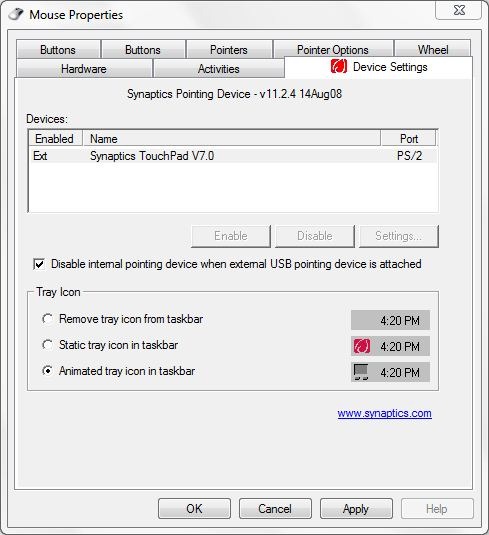
במחשבים ניידים חדשים יותר מדגמי 2008 עם מערכות הפעלה Windows Vista אוֹ חלונות 7, יישום זה מותקן באופן אוטומטי (על ידי מרכז העדכונים של Windows).
הורד מנהל התקן Synaptics ו
אם אין לך הזדמנות להשתמש מנהל התקן Synaptics, יש תוכניות דומות. יש גם אפליקציות שיעזרו לך השבת את לוח המגעלמנוע נגיעות מקריות כַּאֲשֵׁר לעבוד עם המקלדת. אחד מהיישומים הללו הוא חוסם משטח מגע. התוכנית הזו זה לא חוסם את לוח המגע שלך לצמיתות- וניתן להשתמש בו גם אם יש לך עכבר מחובר או לא.
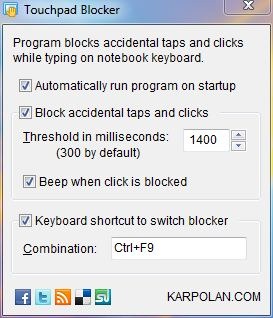
רוב הלחיצות המקריות על לוח המגע מתרחשות כאשר עלינו לערוך מסמכים. התוכנית הזו חוסם את לוח המגע בעת הקלדה ומאפשרת לנו להגדיר מרווח זמן שבו נשחרר את הנעילה לאחר הנגיעה האחרונה של מקש. ברירת המחדל היא 300 אלפיות השנייה, אך עדיף להגדיר ערכי זמן גבוהים יותר.
הורד את חוסם משטח המגעו
האפליקציה היא גם בחינם דורש התקנה. בדקנו על Windows 7 32 סיביות ומתנהג יפה מאוד.
